Som jeg har nevnt i en tidligere artikkel, eier jeg en Huawei SENSA LTE H715BL. Denne enheten har tjent meg ganske bra i over halvannet år nå, tar ganske gode bilder og lar meg holde mine to favorittspill i gang hver dag. Jeg bruker selvfølgelig også Facebook, Messenger, en fotoredigeringsapp og min elskede Zedge for ringetoner og bakgrunnsbilder. Det har imidlertid vært tider da telefonen min begynte å virke – løper sakte, fryser eller krasjet. Etter å ha jobbet med teknologi i så mange år, visste jeg at en nylig installert app forårsaket problemet og kunne ganske enkelt slette den og fortsette om dagen min. Imidlertid vil de fleste ikke vite nøyaktig hvilken app som forårsaker kaos - eller om det er det som er problemet helt sikkert.
For å finne ut om en nylig installert app forårsaker problemet ditt, er den enkleste tingen å gjøre å starte Huawei i sikkermodus. Hvis du gjør dette, kan du fjerne noen av widgetene på startskjermen, så jeg anbefaler på det sterkeste å ta et skjermbilde av hjemmet ditt Skjerm før du starter denne prosessen for å gjøre det enklere for deg å sette alt tilbake slik du hadde det raskt.
For å gå inn i sikker modus:
- Slå telefonen helt av.
- Trykk og hold inne strømknappen til enheten begynner å slå seg på.
- Du vil se den røde Huawei-logoen vises på skjermen, etterfulgt av en tre-sekunders logo-animasjon.
- Så snart animasjonen spilles av, trykk og hold inne Volum ned-knappen.
- FORTSETT Å HOLDE volum ned-knappen og ikke slipp den før du ser SIKKER MODUS skrevet i nedre venstre hjørne av startskjermen.
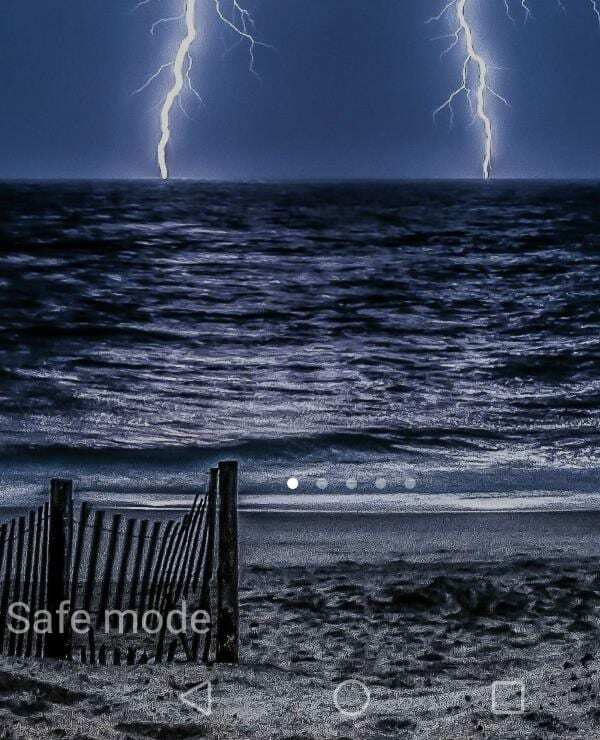
Når du er i sikkermodus, bruk telefonen med appene som ble fabrikkinstallert på den, for eksempel YouTube. Hvis problemet med frysing/langsomhet nå har forsvunnet, vet du at en av appene du har lastet ned er synderen din. Du vil nå EXIT Sikker modus ved å holde nede strømknappen, velge Start på nytt og la telefonen starte opp normalt.
Det neste trinnet du bør ta er å lage en liste over alle appene du har installert. Begynn å avinstallere dem én etter én (ved å holde fingeren nede på dem til de rister litt, dra til toppen av skjermen, slipp ned i den lille søppelbøtta og velg Ja når du blir spurt om du vil avinstaller). Etter at du har fjernet en app, bruk telefonen en stund og se om problemet har løst seg selv. Hvis ikke, avinstaller neste app og så videre nedover linjen til du finner den som har gitt deg så mye hodepine. Du vil vite at du har funnet den når du bruker telefonen din mellom avinstalleringer og alt plutselig fungerer perfekt. På dette tidspunktet er det greit å installere appene som fungerte riktig til å begynne med på nytt.
Har du noen gang ved et uhell installert en useriøs app som førte til at telefonen din fikk problemer? Det har jeg absolutt. Det er enkelt å gjøre, dessverre. Hold deg selv så trygg som mulig ved å sjekke anmeldelser av en app før du noen gang laster den ned: når en har vært kjent for å bære på et virus eller forårsake telefonproblemer, VIL folk skrive om det. Glad surfing!